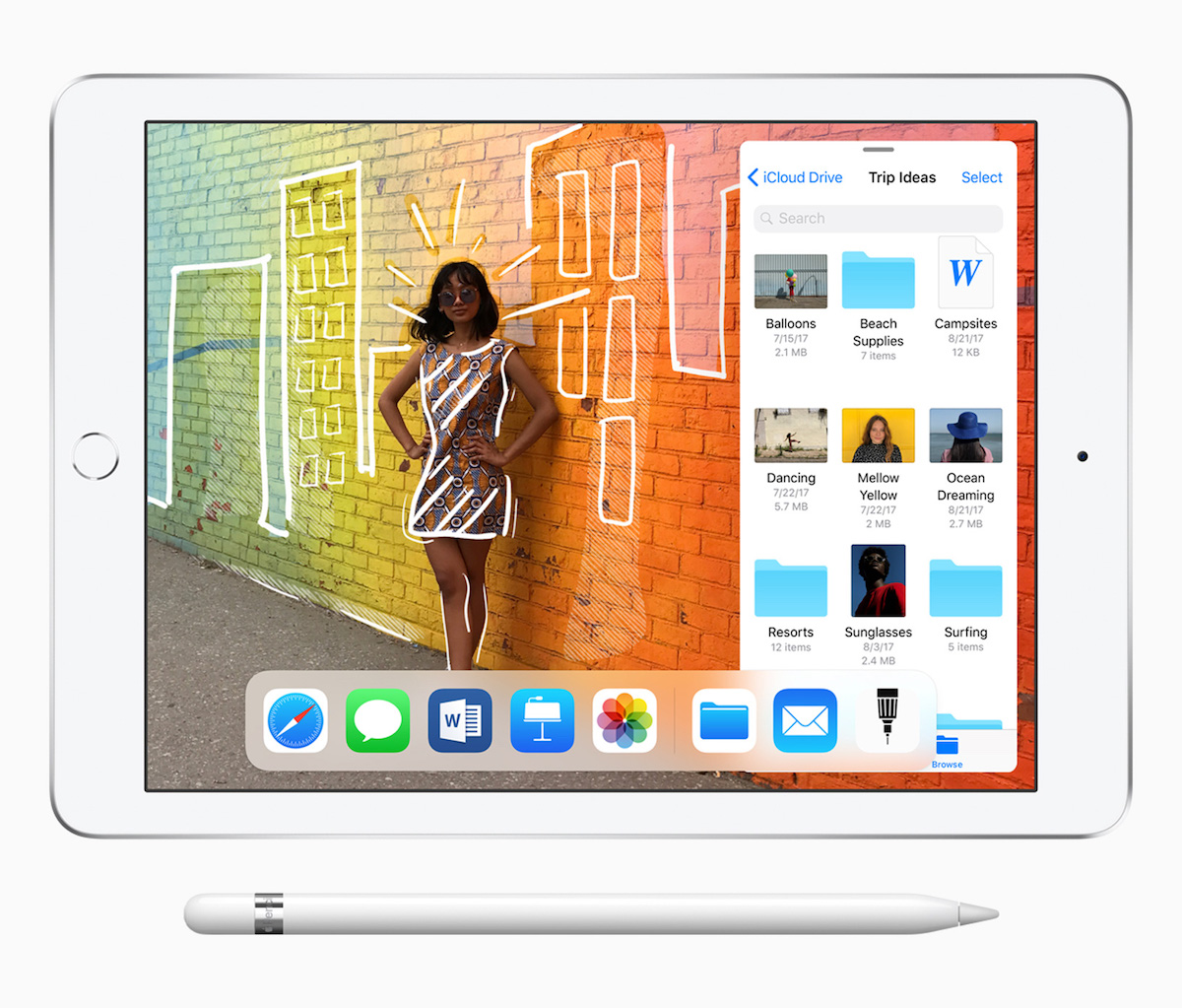Las iPad Pro 2018 han llegado a México y eso sólo significa una cosa: aprender todo de ella para sacarle el máximo provecho, así que para poder realizarlo se deben aprender un par de gestos.
Los gestos surgen después de que Apple decidiera que sus nuevas iPad Pro no tendrían un botón de inicio, así que éstos deben usarse sí o sí para poder controlarlas de manera correcta.
Aunque los gestos vienen explicados en un tutorial que hizo la compañía, existen muchos más que no se dan a conocer para poder navegar fácilmente a través de la iPad Pro 2018.
Gestos para controlar el iPad Pro
Despierta a tu iPad
Este es el punto número uno, porque con él se podrá despertar a la iPad Pro y comenzar a utilizarla, así que es importante conocer la manera en que se debe “encender”.
Para hacerlo sólo se deberá dar un toque en la pantalla Liquid Retina y con ello se podrán ver algunos aspectos sencillos como las notificaciones, la reproducción multimedia y/o la hora.

Primero desbloqueo y luego uso
El tema anterior se refería a sólo ver la pantalla por unos minutos, ya que si se quiere empezar a trabajar en la iPad Pro 2018, se debe desbloquear y para ello se tiene que dar un toque y luego deslizar hacia arriba, justo como los swipe up que se hacen en Insta Stories para ir hacia un video de Youtube.

Centro de control activado
Si se quiere conectar a la red Wi-Fi, subir el brillo o volumen, encender la linterna y el temporizador o tener todo lo que hace el centro de control, bastará con jalar la esquina derecha de la pantalla en forma de diagonal y listo.
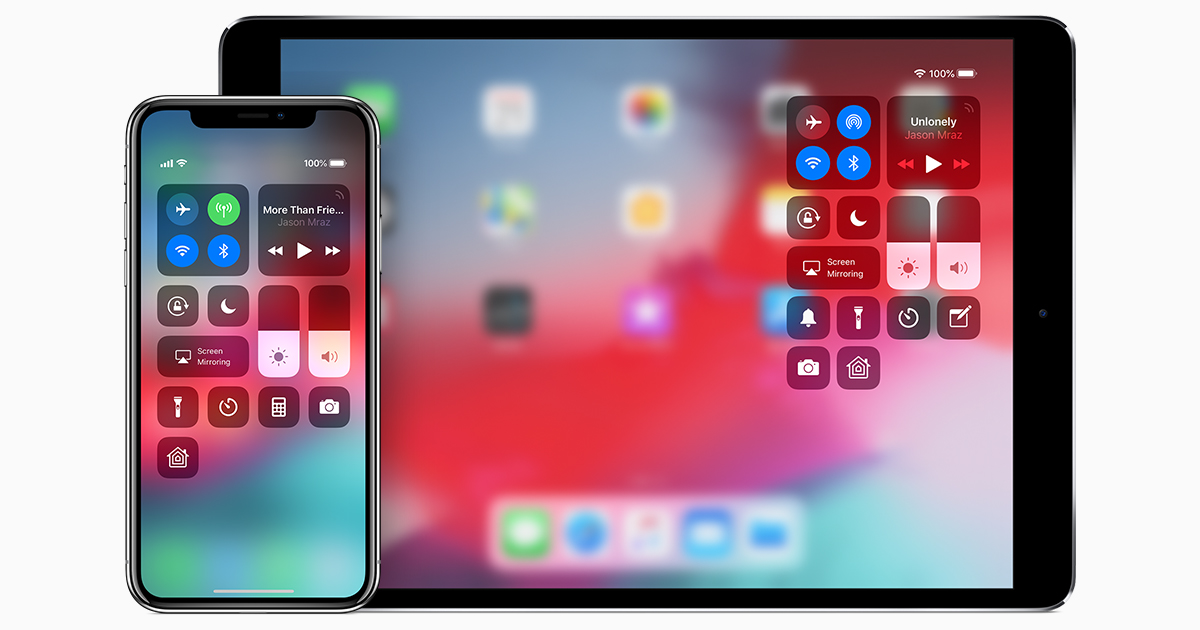
Apps aquí, apps allá
En dado caso que se quieran ver las aplicaciones que están en la barra inferior de la pantalla, se debe deslizar el dedo hacia arriba, pero sólo unos 2 o 3 centímetros porque de lo contrario sucederá lo del siguiente gesto.

Volviendo al inicio
Como se dijo, si se llega a deslizar el dedo hacia arriba más de la cuenta, lo que sucederá será que se llegará a la
pantalla de inicio, así que si el plan es ir hacia ese lugar, entonces se debe hacerlo de esta manera y con un movimiento rápido.

No quiero esta app, quiero otra
Es común que cuando se esta trabajando en algún proyecto, se necesiten de diferentes herramientas para plasmarlo como se desea, así que se deben abrir todas en cuanto se requieran y para lograrlo se puede usar el Cambiador de apps/App Switcher.
Hacerlo es sencillo: deslizar el dedo hacia arriba partiendo desde la parte inferior de la pantalla, pero de una manera lenta, esto es para que comiencen a aparecer las demás apps.
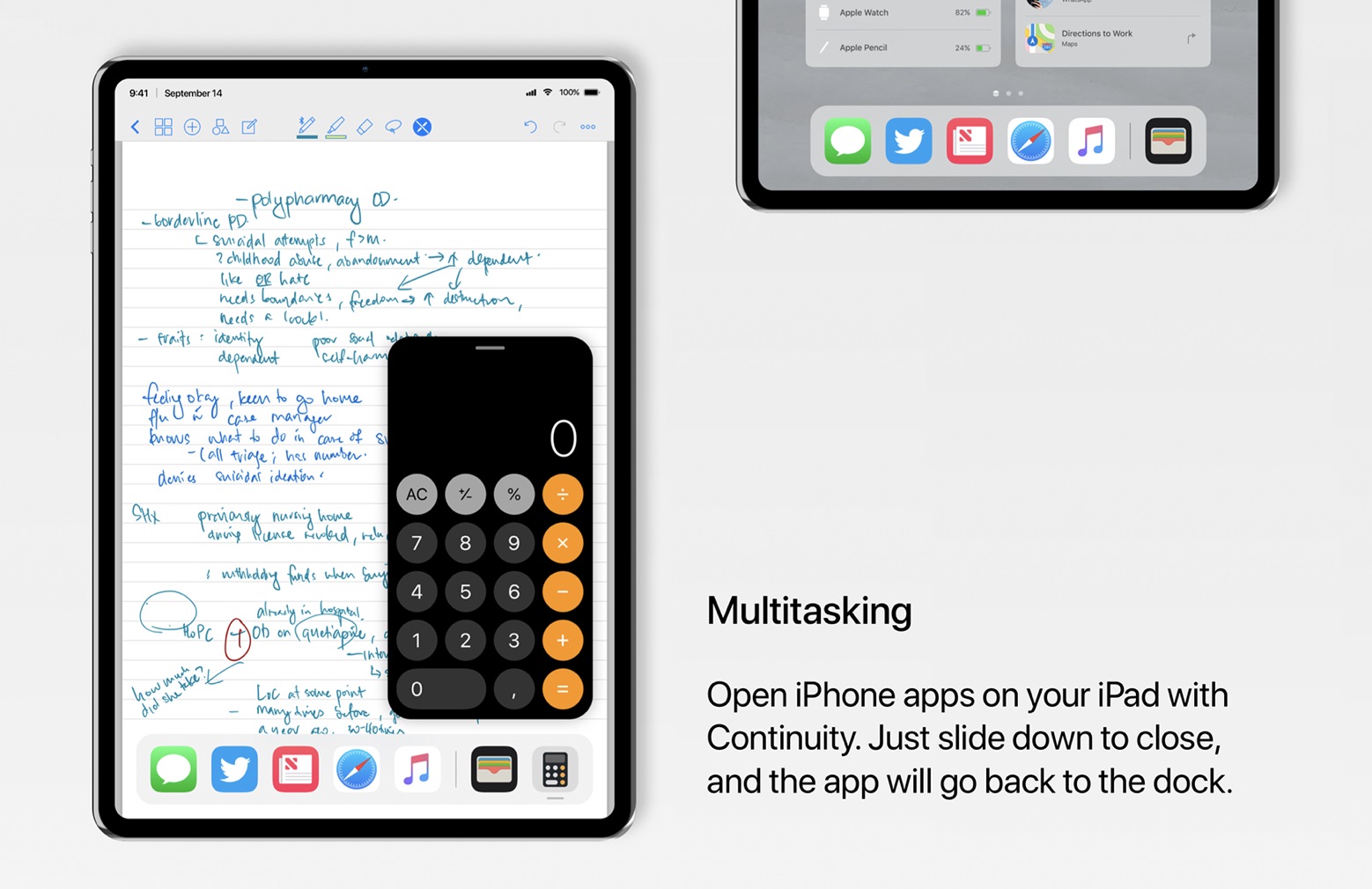
Ciérrate, sésamo
Cuando sea el caso contrario y se quieran cerrar las apps, se debe hacer lo mismo que el punto anterior con una pequeña modificación que es la de aventar las miniaturas de las aplicaciones para arriba.

Cambio de apps en segundos
Para poder hacer un uso rápido de todas las apps, se puede mover la barra inferior de la pantalla hacia la derecha e
izquierda, y de esta manera aparecerán todas las herramientas que se están/estaban utilizando.